windows10系统怎么添加本地账户
在使用windows10系统的过程中,有时候需要添加本地账户,可是对很多windows10系统新手来说,可能还不知道要怎么添加本地账户,针对这个问题,小编就给大家讲解一下windows10系统添加本地账户的具体操作步骤。
1、按Win+i打开系统设置界面,点击其中的“账户”选项;
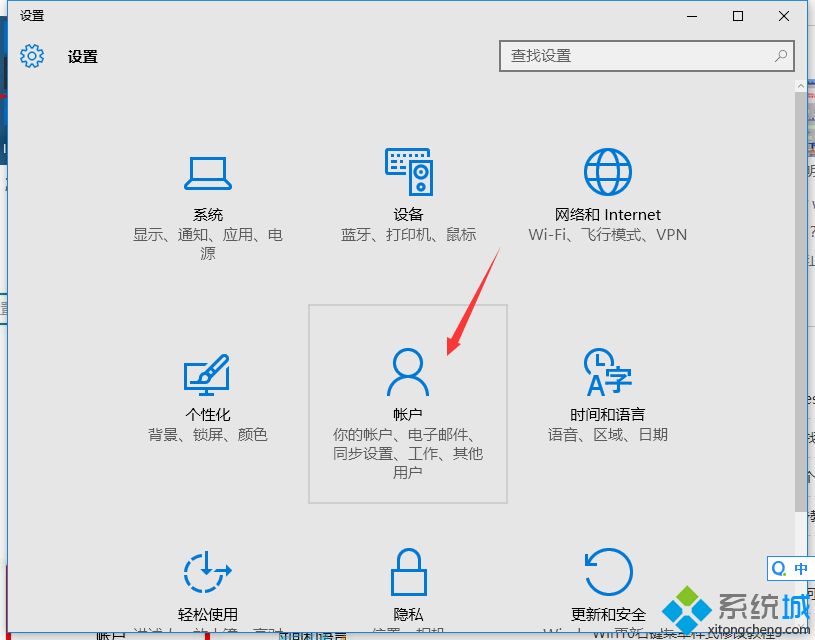
2、点击“家庭和其他用户”,再点击右侧的“将其他人添加到这台电脑”;
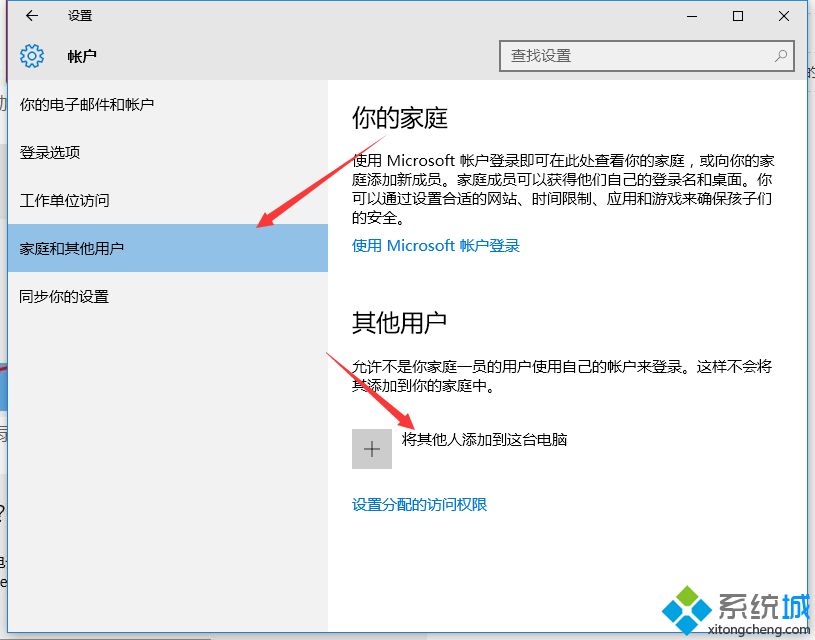
3、点击“我没有这个人的登录信息”;
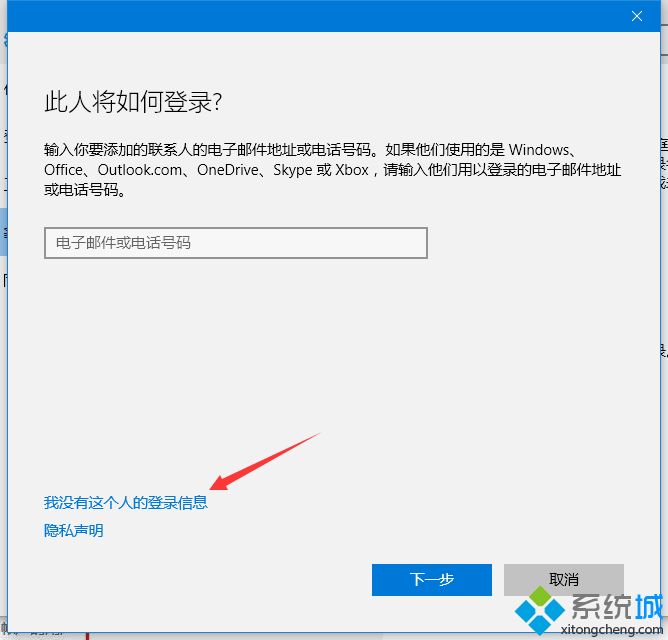
4、点击“添加一个没有Microsoft账户的用户”;
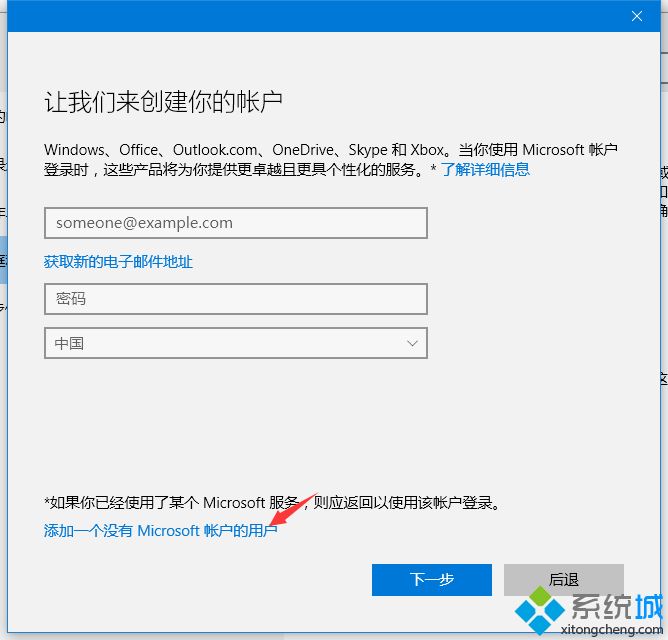
5、输入账户名称,点击“下一步”就完成了;
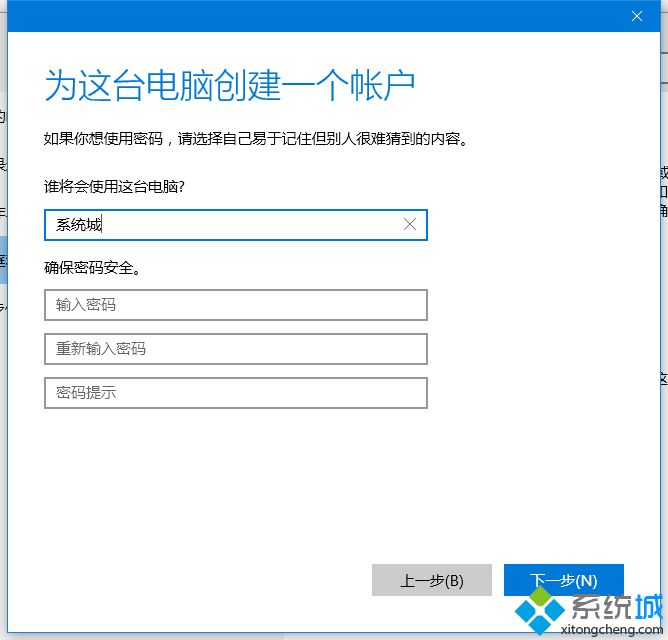
6、之后就可以使用新账户登录了,与Win7相比Win10添加本地账户的操作要麻烦了不少。
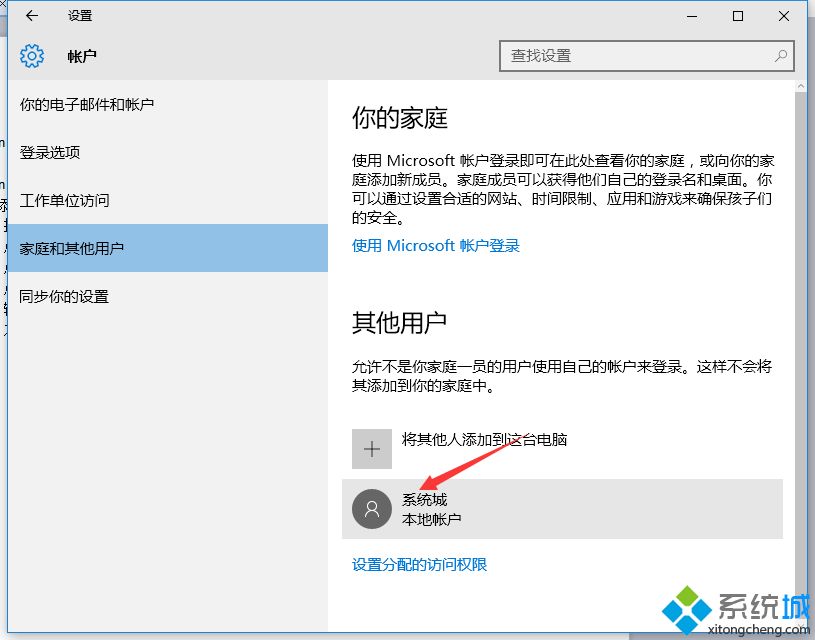
关于windows10系统怎么添加本地账户就给大家介绍到这边了,如果你也不知道要怎么添加本地账户的话,就可以按照上面的方法步骤来操作就可以了。
相关教程:本地用户和组添加不上我告诉你msdn版权声明:以上内容作者已申请原创保护,未经允许不得转载,侵权必究!授权事宜、对本内容有异议或投诉,敬请联系网站管理员,我们将尽快回复您,谢谢合作!










